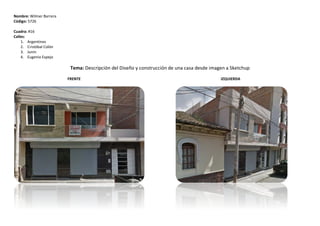
Creación de casa 3d paso a paso en SketchUp
- 1. Nombre: Wilmer Barrera Código: 5726 Cuadra: #16 Calles: 1. Argentinos 2. Cristóbal Colón 3. Junín 4. Eugenio Espejo Tema: Descripción del Diseño y construcción de una casa desde imagen a Sketchup FRENTE IZQUIERDA
- 2. DERECHA
- 3. HERRAMIENTAS UTILIZADAS EN SKETCHUP a) Seleccionar b) Borrador c) Líneas d) Arcos e) Formas f) Empujar/Tirar g) Mover h) Herramienta Medir i) Pintar
- 4. j) Orbitar k) Desplazar PRIMERA PLANTA 1) Inicio-Cubo Primero debemos hacer un rectángulo con la herramientas formas y ponemos una dimensión equivalente a la de la casa física Luego debemos usar la herramienta tirar para dar volumen a nuestro cubo con la dimensión equivalente al tamaño físico de la casa Nos ubicamos en la parte izquierda de cubo y hacemos una línea guía con la herramienta medir para separar la parte que va con revestimiento de ladrillo y la otra que va con cemento, una vez trazada la línea guía por encima de la línea utilizamos la herramienta línea marcando de esta forma el cubo
- 5. Entonces procedemos a pintar la parte que va con revestimiento de ladrillo y la otra dejamos del mismo color Ahora dividimos el cubo en dos partes una para la primera planta y la otra para la segunda planta con una línea guía de le herramienta medir 2) Gradas bajo puerta landfor izquierda Primero trazamos líneas guía de la altura que va a tener las gradas y el ancho de la puerta landfor Trazamos un rectángulo con la herramienta formas sobre las líneas guía Usamos la herramientas tirar para dar el volumen que sea de las gradas Trazamos una línea por el medio del cubo que se formó para hacer la otra grada
- 6. Una vez hecho eso usamos la herramienta tirar para dar volumen a la grada de abajo Ahora empezamos con el diseño de las gradas, hacemos rectángulos más pequeños en cada cara de las gradas y también los costados respetando la forma de la cara en la que está Una vez hecho esto utilizamos la herramienta tirar para dar un poco de volumen a estos rectángulos más pequeños que hemos hecho en cada cara de las gradas Por último le damos el color que tendrá las gradas con la herramienta pintar
- 7. 3) Barra bajo puerta landfor derecha Ahora a la misma altura de las líneas guía que se hace para las gradas de la puerta landfor, dejamos un espacio y hacemos líneas guía de donde va a ir nuestra segunda puerta landfor entonces, hacemos un rectángulo con la herramienta formas sobre las líneas guía. Ahora usamos la herramienta tirar para dar volumen a esta barra Una vez hecho esto hacemos trazamos una línea diagonal en la parte izquierda del cubo formado para hacer el diseño de la barra, esto hacemos con la herramienta líneas Una vez hecho esto utilizamos la herramienta empujar o tirar para quitar el volumen sobrante del diseño, esto se hace poniendo el puntero sobre el pequeño triangulo que se formó en la esquina del cubo y con el botón del ratón presionado empujamos a la derecha, hasta q desaparezca todo el volumen Una vez terminado le damos color con la herramienta pintar
- 8. 4) Puerta de garaje Primero trazamos líneas guía de la dimensión de la puerta con la herramienta medir Ahora formamos un rectángulo con la herramienta forma sobre las líneas guía Seguido de esto usamos la herramienta empujar y le quitamos volumen a esa parte de la puerta, y trazamos los bordes de la puerta con líneas guía Seguido de esto formamos el rectángulo del borde la puerta, y empezamos a hacer líneas guía para el diseño de la puerta con la herramienta medir
- 9. Una vez hecho esto, hacemos los rectángulos sobre las líneas guía Una vez terminado de hacer el diseño pintamos la puerta con los colores parecidos a los de la casa real 5) Timbre Electrónico A la altura de la media puerta de garaje hacemos un pequeño rectángulo con la herramienta formas Dentro de ese rectángulo hacemos tres rectángulo pequeños con la misma herramienta
- 10. Finalmente ponemos el puntero en los bordes que está el rectángulo grande y los pequeños y con la herramienta tirar le damos volumen 6) Puerta landfor izquierda y derecha Con las líneas que quedaron marcadas antes cuando hicimos las gradas ahora formamos el rectángulo en donde va la puerta landfor con la herramienta formas sobre las líneas guía Ahora procedemos a quitar volumen a esa parte de la puerta landfor con la herramienta empujar Entonces con la herramienta formas hacemos un rectángulo más pequeño dentro de la puerta para formar los bordes de la misma
- 11. Ahora le damos un poco de volumen con la herramienta tirar a los bordes hechos A continuación se hace el diseño de la puerta landfor, vamos formando pequeños rectángulo en la herramienta formas dentro del diseño de la puerta, esto se hace hasta llegar a la parte de debajo de la puerta Una vez terminado se pinta la puerta de un color cada rectángulo, pero de forma alternada para dar la apariencia de una puerta landfor Una vez terminada la puerta landfor seleccionamos toda la puerta landfor y damos clic a la herramienta medir, y medimos cual será la distancia desde el extremo izquierdo de la puerta creada hasta el otro supuesto extremo izquierdo de la otra puerta landfor, una vez que se tenga la medida, damos clic en la herramienta mover y presionamos la tecla ALT y damos clic sobre la puerta seleccionada y arrastramos hacia la derecha y sin soltar el botón del mouse ponemos en el teclado la medida antes sacada entre puertas, y damos entre entonces, la copia de esta ´puerta se ubicará en el sitio correcto.
- 12. 7) Bordes metálicos entre baldosa Primero trazamos líneas guía por donde van a ir los bordes metálicos en todo el ancho de la pared del frente con la herramienta medir Entonces una vez que tenemos la líneas guía, procedemos a hacer rectángulos con la herramienta formas, pero respetando el espacio destinado para las puerta y demás. Una vez hecho los rectángulos en los lugares que deben ir, procedemos a pintarlos 8) Color de frente Sobre la línea guía que pusimos para dividir las plantas de la casa trazamos una línea con la herramienta líneas Una vez hecho esto le damos el mismo color a toda la pared de la primera planta con la herramienta pintar
- 13. 9) Barra sobre las puertas landfor Primero con la herramienta tirar, le damos volumen a la segunda planta, luego hacemos líneas guía para la barra sobre las puertas landfor Entonces con la herramienta formas, hacemos un rectángulo sobre las líneas guía Ahora con la herramienta tirar, damos volumen a la barra Una vez que se ha dado volumen trazamos una línea diagonal sobre la esquina saliente de la barra con la herramienta líneas Ahora con la herramienta empujar quitamos el sobrante de volumen del diseño de la barra Seguido de esto trazamos líneas guía para hacer los bordes metálicos de la barra Sobre estas líneas guía con la herramienta líneas vamos creando los bordes
- 14. Una vez terminado los bordes le damos color con la herramienta pintar SEGUNDA PLANTA 10) Entrada a la altura del segundo piso en el lado izquierda y frente de la casa Primero trazamos una línea guía con la herramienta medir, para definir la altura a la que va a ir dicha entrada y saliente Una vez hecho esto trazamos la línea sobre la línea guía y le damos volumen a esta parte pequeña de la saliente con la herramienta tirar Ahora nos ubicamos en l aparte izquierda de la casa y trazamos líneas guías para definir la entrada en el diseño Ahora con la herramienta formas trazamos un rectángulo sobre las líneas guía q definen el espacio para la entrada.
- 15. Ahora con la herramienta empujar nos ubicamos en el frente de la cara de a entrada y empujamos con el ratón para quitarle volumen 11) Ventana izquierda del frente Primero trazamos líneas guía para definir el espacio para la ventana con la herramienta medir Primero realizamos la saliente bajo la ventana, así que con la herramienta formas, hacemos un rectángulo sobre las líneas guía Ahora con la herramienta tirar, damos volumen y formamos la saliente Ahora procedemos a diseñar la ventana, para esto formamos un rectángulo sobre la saliente y en las líneas guía
- 16. Entonces le quitamos volumen a esa parte con la herramienta empujar Seguido de eso trazamos líneas guía para el diseño dela ventana Ahora trazamos rectángulos sobre las líneas guía formado así el diseño de la ventana Con la herramienta empujar nos ubicamos en el borde de la ventana y empujamos quitando volumen a la misma Finalmente coloreamos con la herramienta pintar, pero como translucido, también trazamos líneas guía para pintar la pared del frente Ahora vamos a pintar la pared del frente y sobre las líneas guía antes trazadas formamos un rectángulo y lo pintamos de un color q represente la casa física
- 17. Ahora haremos la saliente de la terraza sobre la venta, para esto trazamos líneas guía, y formamos un rectángulo en las mismas Con la herramienta tirar, damos volumen y formamos la saliente de la terraza 12) Garaje Nos ubicamos sobre el techo o la parte superior de la casa, y formamos un rectángulo entre la saliente de la terraza y con una profundidad mayor al ancho del mismo Ahora con la herramienta empujar nos ubicamos sobre el rectángulo creado y empujamos hacia abajo y le quitamos volumen Una vez hecho esto desde la parte del extremo izquierdo trazamos una línea vertical desde la esquina del garaje hasta la saliente
- 18. Entonces seleccionamos el rectángulo que se acaba de formar entre el garaje y con la herramienta empujar quitamos volumen para dejar la saliente del diseño En el extremo derecho de la saliente formamos un arco, con la misma herramienta Ahora con la herramienta empujar nos ubicamos en la parte del extremos y el arco y empujamos para quitar volumen Ahora en el extremo izquierdo del garaje trazamos igual dos arcos contrapuestos con la herramienta arcos
- 19. Ahora con la herramienta empujar nos ubicamos entre los ángulos contrapuestos y empujamos para quitar volumen Ahora trazamos una línea guía entre la parte del garaje y la pared de la izquierda, una vez hecho esto con la herramienta tirar nos ubicamos en el frente del rectángulo que se acaba de formar entre la saliente y la pared de la izquierda, y procedemos a dar volumen Ahora trazamos una línea guía en el cubo acabado de crear para formar una pequeña saliente del balcón Entonces trazamos un línea con sobre la línea guía y con la herramienta tirar le damos volumen Ahora en la saliente creada, con la herramienta arco formamos un arco en la esquina de la saliente
- 20. Ahora con la herramienta empujar nos ubicamos en la parte entre la esquina y el arco y empujamos hacia abajo y le quitamos volumen Ahora vamos al extremo superior derecho de la parte del garaje y formamos un arco en la esquina Entonces con la herramienta empujar nos ubicamos entre la esquina y el arco creado y empujamos hacia abajo hasta que llegue a la saliente del segundo piso Una vez hecho eso, vamos a formar la parte interna del garaje, entonces sobre el garaje formamos un rectángulo
- 21. Y finalmente con la herramienta empujar, quitamos volumen, hasta casi llegar al piso 13) Balcón Nos ubicamos con el frente de la parte derecha de la casa Entonces trazamos líneas guía para definir el espacio destinado para el balcón Entonces ahora con la herramienta formas formamos un rectángulo sobre las líneas guía
- 22. Entonces con la herramienta empujar le quitamos volumen empujando hacia dentro, tiene que quitarse el volumen hasta donde empieza la pared del segundo piso ya antes pintada. Ahora nos ubicamos frente a la casa y ponemos una línea guía para dejar un espacio para el pilar del extremo derecho del mismo. Una vez trazada la línea le quitamos volumen con la herramienta empujar y lo hacemos hasta encontrar el otro espacio vacío ya antes quitado el volumen 14) Vidrio frente a balcón Nos ubicamos frente al balcón Ahora trazamos una línea delgada en el piso desde la esquina del pilar hasta la pared de la izquierda
- 23. Una vez trazada la línea, con la herramienta tirar le damos volumen hasta el alto del balcón Entonces terminado esto, pintamos de color translucido parecido al vidrio 15) Puerta en el balcón Primero nos ubicamos de frente a la parte derecha de la casa, dentro del balcón, y con líneas guía definimos el espacio para diseñar la puerta Una vez hecho esto, formamos un rectángulo sobre las líneas guía para formar el borde de la puerta Ahora con la herramienta empujar quitamos volumen, empujando hacia dentro Una vez hecho esto, con la herramienta medir formamos líneas guía para el diseño de la puerta
- 24. Ahora con la herramienta formas trazamos rectángulo sobre las líneas que corresponden al diseño de la puerta Finalmente coloreamos la puerta con un color translucido 16) Ventana en el balcón Nos ubicamos frente a las casa dentro del balcón Ahora pintamos con el color q sea similar a la casa original Entonces procedemos a trazar líneas para definir el espacio para el diseño de la ventana
- 25. Ahora sobre las líneas de abajo trazamos un rectángulo para formar la saliente bajo la ventana Entonces con la herramienta tirar damos volumen al rectángulo creado, y también formamos un rectángulo que será la venta sobre la saliente Ahora con la herramienta empujar le quitamos volumen a la ventana Dentro de la ventana con la herramienta medir formamos líneas guía para el diseño de la ventana Una vez hecho esto sobre las líneas guía formamos rectángulos y vamos formando el diseño de la ventana Una vez hecho esto con la herramienta empujar nos ubicamos en la parte del borde de las ventanas y quitamos volumen empujando con el mouse hacia adentro
- 26. Por último coloreamos la ventana con un color translucido 17) Ventanas a la derecha de la casa Con la ayuda de la herramienta medir, trazamos líneas guía para definir el espacio que ocupará la ventana Ahora sobre las líneas guía trazamos un rectángulo para definir el borde de la ventana Ahora con la herramienta empujar le quitamos volumen empujando el ratón hacia dentro Ahora con trazamos líneas guía para formar el diseño de la ventana Sobre las líneas guía vamos formando el diseño con rectángulos
- 27. Una vez que el diseño esté terminado, nos ubicamos en el borde de la ventana con la herramienta empujar y quitamos volumen Por último pintamos la ventana, y con la herramienta seleccionar seleccionamos la ventana y damos clic en a herramienta mover, presionamos la tecla ALT y con el mouse arrastramos la ventana hacia la derecha hasta ubicar en el sitio deseado TERCERA PLANTA 18) Terraza Nos ubicamos en la parte superior de la casa Ahora trazamos una línea horizontal desde la esquina donde termina el garaje hasta el extremo izquierdo de la casa
- 28. Ahora con la herramienta tirar le damos volumen al rectángulo que se formó en la parte de atrás de la casa Entonces trazamos líneas guía para hacer la terraza Ahora trazamos un rectángulo sobre las líneas guía. Y por último con la herramienta empujar, quitamos volumen empujando hacia abajo con el ratón 19) Puerta de la terraza Formamos un par de rectángulo uno dentro del otro para formar los borde de la puerta Ahora le quitamos volumen con la herramienta empujar
- 29. Entonces ahora dentro de la puerta trazamos líneas guía para definir el diseño de la misma Ahora con la herramienta formas trazamos rectángulos formando el diseño de la puerta Por último le damos color a la puerta con la herramienta pintura 20) Ventana lado derecho de la casa Nos ubicamos de frente sobre el garaje Trazamos líneas guía para definir el espacio para el diseño de la ventana
- 30. Sobre estas líneas trazamos un rectángulo para definir el borde de la ventana Ahora quitamos volumen con la herramienta empujar Ahora trazamos líneas guía sobre la ventana para realizar el diseño de la ventana Sobre las líneas guía con rectángulos vamos formando el diseño de la ventana Ahora con la herramienta empujar nos ubicamos en los bordes de la ventana y empujamos para quitar volumen Por último coloreamos la ventana
- 32. DERECHA